- 사용자들은 Windows Defender가 Windows 11에서 작동하지 않는다고 불평해 왔습니다. 또 다른 타사 바이러스 백신 소프트웨어가 이 문제와 관련이 있을 수 있습니다.
- 실시간 보호를 활성화하면 이 문제에 대한 답이 될 수 있습니다.
- 정기적으로 업데이트를 확인하면 대부분의 Windows Defender 오류를 수정하는 데 도움이 될 수 있습니다.

NS다운로드 파일을 클릭하여 설치
이 소프트웨어는 일반적인 컴퓨터 오류를 복구하고 파일 손실, 맬웨어, 하드웨어 오류로부터 사용자를 보호하고 최대 성능을 위해 PC를 최적화합니다. 지금 3단계로 PC 문제를 해결하고 바이러스를 제거하세요.
- Restoro PC 수리 도구 다운로드 특허 기술(특허 사용 가능)과 함께 제공되는 여기).
- 딸깍 하는 소리 스캔 시작 PC 문제를 일으킬 수 있는 Windows 문제를 찾습니다.
- 딸깍 하는 소리 모두 고쳐주세요 컴퓨터의 보안 및 성능에 영향을 미치는 문제를 해결하기 위해
- Restoro가 다운로드되었습니다. 0 이달의 독자.
모든 Windows 버전의 중요한 부분인 Microsoft Defender는 맬웨어로부터 장치를 보호하는 가장 안정적인 프로그램 중 하나가 되었습니다.
Windows 11에도 내장된 이 프로그램은 심층적인 위협 저항 연구와 고급 보안을 제공하여 모든 Windows 장치를 보호합니다.
따라서 문제가 발생하여 제대로 작동하지 않을 때 사용자는 원인과 해결책을 찾기 위해 인터넷을 검색하여 오류를 수정하고 장치에 필요한 보호 기능을 되찾습니다.
그렇기 때문에 가장 일반적인 원인을 살펴보고 올바른 방향으로 가는 방법을 보여드리겠습니다.
내 Windows Defender가 작동을 멈춘 이유는 무엇입니까?
컴퓨터에 타사 바이러스 백신 소프트웨어가 설치되어 있는 경우 특정 Windows Defender 오류가 발생할 수 있습니다.
Windows Defender 또는 타사 바이러스 백신 도구를 사용하도록 선택합니다. 또한 새 랩톱을 구입한 경우 Windows Defender가 제대로 작동하지 않을 수 있으므로 사전 설치된 바이러스 백신 평가판과 함께 제공되는지 확인하십시오.
여기에 마이크로소프트가 말했다 다른 안티바이러스 제품과의 호환성:
다른 타사 바이러스 백신/맬웨어 방지 솔루션을 사용하면 어떻게 됩니까? 다른 바이러스 백신 제품과 함께 Microsoft Defender 바이러스 백신을 실행할 수 있습니까? 대답은 운영 체제 및 바이러스 백신 보호와 함께 Microsoft Defender for Endpoint(Defender for Endpoint)를 사용하고 있는지 여부와 같은 여러 요인에 따라 다릅니다.
Flash 또는 Java와 같은 프로그램으로 작업하는 경우 무료 보안 스캐너를 제거해야 할 수 있으며 이로 인해 몇 가지 문제가 발생할 수 있습니다.
이것은 놀라운 일이 될 수 있지만 Windows Defender가 시작되지 않는 또 다른 일반적인 이유는 대부분의 시스템 기능이 시간과 날짜에 종속되기 때문에 잘못된 시간과 날짜입니다.
더욱이 오래된 PC는 많은 오류를 유발할 수 있으므로 항상 컴퓨터와 바이러스 백신에서도 전체 업데이트를 수행하는 것이 좋습니다.
당신이 가지고있는 경우 Windows Defender 업데이트 문제, 바이러스 정의를 수동으로 설치해야 할 수 있습니다.
Windows Defender가 Windows 11에서 작동하지 않으면 어떻게 해야 합니까?
1. 날짜 및 시간 변경
- 클릭 시작 작업 표시줄의 아이콘입니다.

- 선택 설정 옵션.

- 이동 시간 및 언어 왼쪽 창에서 옵션을 선택합니다.

- 선택 날짜 시간 오른쪽 창에서 옵션을 선택합니다.

- 클릭 변화 버튼을 누르고 지역에 맞는 날짜와 시간을 설정하십시오.

2. 윈도우 업데이트
- 클릭 시작 작업 표시줄의 아이콘입니다.

- 선택하다 설정.

- 클릭 윈도우 업데이트.

- 클릭 업데이트 확인.

3. 실시간 보호 활성화
- 클릭 찾다 작업 표시줄의 아이콘입니다.

- 유형 윈도우 보안 그리고 옵션에서 선택하세요.

- 로 이동 바이러스 및 위협 방지.

- 오른쪽 창에서 바이러스 및 위협 방지 설정, 클릭 설정 관리.

- 토글 전환 에 아래에서 실시간 보호.

4. SFC 스캔 실행
- 클릭 찾다 작업 표시줄에서.

- 유형 명령 프롬프트을 클릭하고 관리자 권한으로 실행.

- 다음 줄을 입력합니다.
sfc/scannow
- 시간이 걸리므로 프로세스가 완료될 때까지 기다린 다음 재시작 너의 컴퓨터.
5. 프록시 서버 변경
- 클릭 찾다 작업 표시줄의 아이콘입니다.

- 유형 명령 프롬프트 를 선택하고 관리자로 실행 옵션.

- 다음 중 하나를 입력합니다.
-
NETSH WINHTTP SET 프록시 1.1.1.1:8080
NETSH WINHTTP 설정 프록시 MYPROXY.NET: 8080
-
- 시스템을 재부팅하고 문제가 해결되는지 확인합니다.
마음이 바뀌고 타사 도구를 사용해 보려면 다음을 선택하십시오. 비트디펜더 타의 추종을 불허하는 다계층 랜섬웨어 보호와 함께 최신 맬웨어의 높은 탐지율로 알려져 있기 때문입니다.
Windows Defender는 Windows 11 사용자에게 무엇을 제공합니까?
Windows Defender는 이전 OS와 거의 동일하지만 MDAG(Microsoft Defender Application Guard)라는 놀라운 기능에 대해 더 알고 있어야 합니다.
Microsoft Intune 또는 유사한 도구를 통해 관리되는 개인 소유 랩톱뿐만 아니라 엔터프라이즈 데스크톱 및 모바일 랩톱과 같은 여러 유형의 장치에서 사용할 수 있습니다.
Microsoft Edge 및 Microsoft Office용으로 설계된, Microsoft의 Application Guard의 주요 목적 공격을 예방하고 직원 생산성을 향상시키는 것입니다.
Microsoft Defender Application Guard(Application Guard)는 직원의 생산성을 유지하는 데 도움이 되도록 오래되고 새로 등장하는 공격을 방지하도록 설계되었습니다. 우리의 고유한 하드웨어 격리 접근 방식을 사용하여 우리의 목표는 현재 공격 방법을 구식으로 만들어 공격자가 사용하는 플레이북을 파괴하는 것입니다.
시스템이 작동하는 방식은 매우 이해하기 쉽습니다. 예를 들어 Microsoft Edge 또는 Internet Explorer의 경우 MDAG는 이전에 정의된 신뢰할 수 없는 사이트를 격리하여 모든 공격으로부터 회사를 보호합니다.
누군가 신뢰할 수 없는 웹 사이트에서 페이지를 열면 Microsoft Edge는 격리된 Hyper-V 지원 컨테이너에서 페이지를 엽니다.

신뢰할 수 있는 웹 사이트, 클라우드 리소스 또는 내부 네트워크를 선택할 수 있습니다. 또한 언급할 가치가 있는 것은 이 기능을 사용하기 위해 Hyper-V를 켤 필요가 없다는 것입니다.
이제 Windows 11 장치에서 오류를 생성할 수 있는 가장 가능성이 높은 상황과 오류를 수정하는 솔루션이 있습니다.
또한, 귀하의 Windows Defender가 꺼져 있습니다. Windows 11 PC에서 레지스트리를 다시 활성화하려면 주저하지 말고 레지스트리를 편집하십시오.
그리고 만약 Windows Defender 서비스가 시작되지 않습니다, 레지스트리를 정리하고 환경 변수를 확인하십시오.
위에 제시된 솔루션 중 어떤 솔루션이 도움이 되었습니까? 아래 의견 섹션에서 알려주십시오.

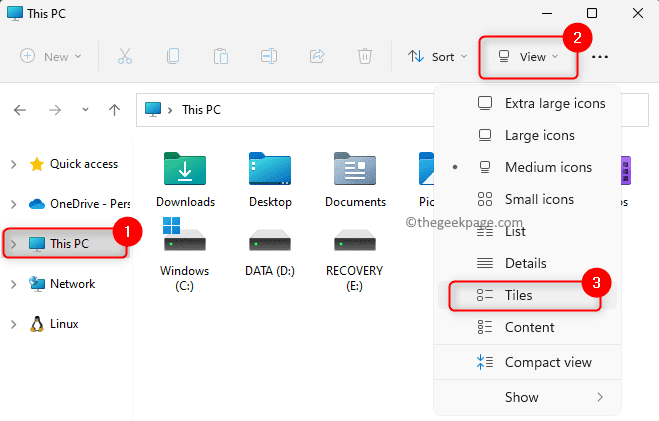
![Windows 10 및 11 [32/64비트]용 Winamp 다운로드 및 설치](/f/c04132551668086a69970e42b0cb4105.png?width=300&height=460)